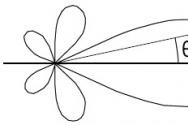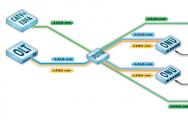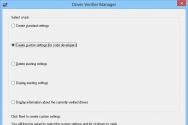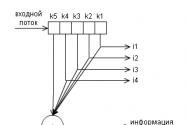Банери в браузері як. Банери в Google Chrome
Видалення вірус реклами в браузері
 Якщо вас наздогнала біда у вигляді банера в браузері ( браузер - програма для виходу в інтернет), який нав'язливо пропонує пограти в ігри, захистити комп'ютер, почати торгівлю в Форексі і інші сумнівні задоволення, не впадайте у відчай, це победіма.
Якщо вас наздогнала біда у вигляді банера в браузері ( браузер - програма для виходу в інтернет), який нав'язливо пропонує пограти в ігри, захистити комп'ютер, почати торгівлю в Форексі і інші сумнівні задоволення, не впадайте у відчай, це победіма.
банер - це вірус реклама (у вигляді прямокутників або кіл), що спливає поверх вмісту вікна браузера. Найчастіше хрестик, яким, нібито, можна закрити банер, веде до відкриття нових вкладок, вікон або установці будь-якої програми (в більшості випадків вірусної). Потрібно розпізнавати і ігнорувати повідомлення про те, що у вас, нібито, застарів антивірус, браузер, комп'ютер під загрозою, ви 1000000-й відвідувач і нарвалися на великий приз, вам схвалений кредит або прийшло повідомлення від Аліни. Кліки на подібні обманки небезпечні, тому потрібно використовувати блокування спливаючих вікон. Якщо раптом вискочило вікно, що закриває весь екран, не потрібно кликати по ньому - скористайтеся гарячими клавішами.
Корисні гарячі клавіші
(Блокірова спливаючих вікон)
 Ctrl + Shift + Esc - виклик диспетчера задач. Знайдіть на вкладці «Додатки» шкідливе вікно і процес.
Ctrl + Shift + Esc - виклик диспетчера задач. Знайдіть на вкладці «Додатки» шкідливе вікно і процес.
Alt + Tab - перемикання між вікнами. Натисніть на кисле нав'язливе вікно правою клавішею миші і закрийте.
System + D - згортання всіх вікон (System - кнопка з прапорцем Windows). Натисніть на кисле нав'язливе вікно правою клавішею миші і закрийте.
Головне вчасно вжити заходів. Як тільки ви запідозрили, що схопили вірус - не потрібно спокушати долю і пробувати, на що він здатний. Негайно проскануйте диск С антивірусом.
1. Перевіряємо незнайомі розширення в браузері
(Опера, Хром, Мозилла, ИЕ, Яндекс)
Справа в тому, що при установці деяких програм автоматично встановлюються розширення, які можуть запускати в цьому браузері різні процеси, в тому числі і показувати банери. Розширення ставляться цілком «легально», тому антивіруси їх не бачать. Такі шкідливі розширення необхідно знайти і відключити, а краще видалити.
Приклад розширень в Google Chrome (Хром)


Приклад розширень в Mozilla Firefox (Мозилла)


Приклад розширень в Yandex (Яндекс)


Приклад розширень в Opera (Опера)


Приклад розширень в Internet Explorer


2.Удаляем історію відвіданих сайтів всіх браузерів
В Google Chrome (Хром), Яндекс Браузер зайдіть в настройки, на сторінці налаштувань натисніть «Показувати додаткові настройки», потім - «Очистити історію». Натисніть кнопку «Очистити».
В Mozilla Firefox натисніть на кнопку «Firefox», щоб зайти в меню, і відкрийте пункт «Довідка», потім - «Інформація для вирішення проблем». Натисніть кнопку «Скинути Firefox». Якщо у вас немає кнопки «Скинути» - потрібно оновити браузер.
для Opera (Опера): видаліть папку C: \\ Documents and Settings \\ ім'я користувача \\ Application Data \\ Opera
для Internet Explorer (IE): зайдіть в «Панель управління» - «Властивості браузера (оглядача)», на вкладці додатково, внизу, натисніть «Скидання» і скиньте настройки.
3. Перевіряємо файл hosts
Системний файл hosts знаходиться за адресою: C: \\ WINDOWS \\ system32 \\ drivers \\ etc \\ hosts
За замовчуванням в Windows 7 він такий:

Якщо там прописані якісь сумнівні сайти або IP-адреси - потрібно їх видалити (відкрити файл можна за допомогою блокнота).
4. Видаляємо всі підозрілі і непотрібні програми
Це програми, якими давно не користуєтеся, або взагалі не знаєте, як дана програма виявилася на комп'ютері. Щоб не перестаратися, можна за назвою програми знайти в інтернеті її опис.
Видаляти програми можна стандартними засобами:
Пуск → Панель управління → Програми та засоби
5. Чистимо cookies та реєстр
6. Перевіряємо список автозагрузок
System + R (Де System - кнопка з прапорцем Windows), введіть msconfig і натисніть Enter. У вікні виберіть «Автозавантаження». Видаліть всі підозрілі і непотрібні програми з автозагрузок.
Так само це можна зробити за допомогою програми Ccleaner.

7. Очищаємо маршрути
Очищаємо маршрути, які могли бути змінені на статичні. Для цього нам знадобиться командний рядок. Для виклику командного рядка можна перейти:

Пуск → Усі програми → Стандартні → Командний рядок → ПКМ → Запуск від імені адміністратора
Або скористатися гарячими клавішами System + R (Де System - кнопка з прапорцем Windows).

У вікні набираємо route -f і натискаємо «Enter».
8. Видаляємо браузер
Якщо все це не допомогло і один з браузерів все одно видає вірусні банери, видаліть повністю проблемний браузер, включаючи всі особисті настройки. Задайте в пошук по диску С, наприклад, слово «Google» (якщо це браузер Google Chrome) - потрібно видалити всі файли і папки, які можуть містити шкідливий код. Після цього очистіть за допомогою Ccleaner, перезавантажте комп'ютер і знову встановіть цей браузер, скачавши свіжу версію.

9. Перевіряємо комп'ютери локальної мережі
Необхідно переконатися, що у вашій мережі немає комп'ютерів з такою ж проблемою, тобто немає розсадника зарази. Для цього потрібно перевірити роботу сайтів (на яких з'явилися банери) на всіх браузерах інших комп'ютерів. При цьому потрібно відключати інші комп'ютери від мережі. Порядок такої:
1. Відключаємо всі комп'ютери від маршрутизатора (роутера).
2. Очищаємо історію, cookies та реєстр на кожному комп'ютері (як це зробити дивіться).
3. Перезавантажуємо один комп'ютер, підключаємо до мережі, перевіряємо роботу в браузері саме на тих сторінках, на яких найчастіше вискакували банери.
4. Якщо все чисто, відключаємо комп'ютер від мережі і підключаємо наступний, повторюючи процес очищення.
10. Скидання налаштувань роутера
Якщо жоден із цих способів не допомагає, необхідно перевірити налаштування вашого маршрутизатора або модема. При можливості потрібно скинути всі налаштування і встановити новий пароль. Якщо використовується Wi-Fi, на нього так само потрібно встановити новий пароль.
Якщо ні на одному комп'ютері після цього проблем не виникло - значить, причина усунена. В іншому випадку завірусованний комп'ютер необхідно повністю перевірити антивірусною програмою (). Якщо антивірус не встановлено, викачуємо, або перевіряємо спеціальними утилітами, наприклад: AVZ Antiviral Toolkit, і Dr.Web CureIt.

(Visited 16 122 times, 4 visits today)
Опис проблеми: При відкритті будь-якого сайту в браузері вискакує реклама. Спливаючі вірусні банери закривають собою контент, а веб-сторінки завантажуються повільно. При кліці на посилання в браузері відкриваються вікна і вкладки з рекламою. У цій статті описано, як прибрати рекламу в браузері Гугл Хром, Яндекс, Опера, Мозилла, Internet Explorer.
Приклад вікна зі сторонніми банерами:
Звідки береться стороння реклама в браузері?
Чому антивірус не видаляє рекламу з браузера?
Рекламний банер не є вірусом як таким. Користувач сам запускає програму, що вносить зміни в систему, думаючи, що він скачав гру або щось безпечне. А антивірус бачить, що файл запустився не саме, як це буває у вірусу, а його запустив користувач від свого імені.
Як прибрати рекламу в браузері - детальна ефективна інструкція
1 Зайдіть в Панель управління і виберіть пункт Програми та засоби. Уважно перегляньте список встановлених програм. Видаліть такі небажані програми, якщо вони присутні в списку:

Також, вам може допомогти утиліта для очищення браузерів від Avast:
3 Перевірте настройки стартових сторінок. Приберіть стартові сторінку, які прописав вірус. (Інструкція для Google Chrome:) 
Увага! Замість пунктів 2 і 3 ви можете. Але врахуйте, що в цьому випадку ви видалите абсолютно всі додатки, розширення, налаштування пошукових систем і стартових сторінок. Після скидання доведеться налаштовувати браузери з нуля.

6 Перевірте, чи немає змін у ярликах браузерів. Найчастіше шкідливі програми прописують туди стартову сторінку. Якщо в поле об'єкт дописана стартова сторінка виду http: //імя-сайта.ру , То для того, щоб прибрати рекламу в браузері, зітріть адресу сайту і збережіть ярлик кнопкою ОК:
Якщо вам не вдається зберегти ярлик, перевірте, щоб на вкладці загальні не було галки тільки читання. Якщо вона є - зніміть її та натисніть Застосувати. Після цього переходите на вкладку ярлик, видаляйте приписку і зберігайте зміна в ярлику кнопкою ОК.

Часто з'являються приписки для переходу на наступні (часто шкідливі) сайти:
(не здумайте вставляти ці рядки в браузер!)
mygooglee.ru
www.pribyldoma.com
rugooglee.ru
sweet-page.com
dengi-v-internete.net
delta-homes.com
v-inet.net
otvetims.net
biznes-ideia.net
newsray.ru
default-search.net
7 Встановіть програму CCleaner. Виконайте очистку:
- кешей у всіх браузерах;
- файлів cookies;
- очищення тимчасових файлів системи;


8 Встановіть програму MalwareBytes AntiMalware. (Прочитайте нашу статтю про те, як видаляти рекламу, шкідливі програми і віруси з її допомогою:)
Оновлення бази.
Виконайте повне сканування системи і видаліть всі знайдені віруси, які часто є причиною появи сторонньої реклами в Chrome, Firefox, Opera і інших браузерах на комп'ютері з будь-якою версією Windows:

Видалення шкідливого ПО, через якого в браузері з'являється реклама
9 Важливий пункт! Скачайте програму AdwCleaner. ()
Виконайте сканування системи і видаліть все знайдене шкідливе ПЗ з наступною перезавантаженням. У багатьох випадках лише одна ця програма дозволяє повністю викорінити рекламу, яка з'являється в браузері через небажаних розширень:

Ця маленька програмка дуже часто допомагає прибрати рекламу в браузері буквально за пару кліків!
10 Виконайте перевірку системи за допомогою пробною версією програми HitmanPro. (Читайте докладну інструкцію про реєстрацію і використанні програми:). Ця потужна утиліта нерідко допомагає позбутися від реклами, настирливих банерів і спливаючих вікон, з якими інші антивіруси не справляються.

Якщо вищеописані дії не допомагають, швидше за все, шкідливі програми модифікували настройки браузерів в реєстрі або серйозно пошкодили систему. Переходьте до наступного пункту.
Що робити, якщо нічого не допомогло прибрати рекламу в браузері
11 Необхідно видалити всі браузери і почистити реєстр вручну. Як це зробити?
- Видаляєте браузер Opera.
- Перезавантажується.
- видаляєте папку C: \\ Program Files (x86) \\ Opera.
- Запускаєте regedit, шукаєте в реєстрі всі ключі, які містять слово opera, І видаляєте їх вручну.
При цьому, слід бути обережним, щоб випадково не видалити ключі, які містять схожі слова, наприклад, operation, operating. - Видаляєте браузер Chrome, Firefox і всі інші.
- Перезавантажується.
- Видаляєте їх папки з Program Files і Program Files (x86).
- Шукаєте назви браузерів в ключах і іменах розділів реєстру і видаляєте їх.
Після видалення всіх браузерів:
- виконуєте;
- Встановлюєте свій улюблений браузер заново і дивіться на результат.
- Якщо банерів немає, встановлюєте інші браузери, якщо вони вам потрібні.
Крім банера, який блокує Windows, користувачі змушені віддавати комп'ютер на ремонт ще з однієї причини: практично на всіх сторінках сайтів з'являються різні рекламні банери, а також банера, що пропонують провести оновлення певного браузера, але при цьому він не є повідомленням даного браузера, або банер , повідомляє, що доступ до веб-сайту заборонений. У деяких випадках банера закривають собою іншу інформацію, яку містить сторінка. Тому необхідно знати, банери в браузері як прибрати і видаляти його компоненти зі свого комп'ютера.
Як з'являється банер в браузерах?
Існують різні види банерів. Так, наприклад, для браузера Опера характерний банер з неправдивим повідомленням про те, що необхідно здійснити його оновлення. Як і інші аналогічні програми шкідливого характеру, рекламні банери виникають на сторінках сайтів в результаті завантаження і подальшого запуску якогось із не надто надійних джерел інформації.
У деяких випадках від цього рятує, встановлена \u200b\u200bна комп'ютері, антивірусна програма, але іноді навіть вона залишається безсилою. Досить частим явищем буває і те, що користувачі самостійно відключають програму. Причиною таких дій є те, що «керівництво по установці» необхідних їм програм, яка була завантажена з Інтернету, вимагає саме цього кроку.
Реклама в браузерах, що з'являється в незалежності від її наявності на сайті, наприклад, спливаючи в вікні після кліка на всіх сторінках, вважається досить актуальною проблемою для великої кількості користувачів, адже раніше це траплялося набагато рідше. Крім того, з'явилися інші способи для поширення рекламних оголошень. У зв'язку зі сформованою ситуацією, фахівці радять починати з двох пунктів банери в браузері як прибрати і тільки потім переходити до наступних етапів.
Способи застереження появи банерів

Перш за все, необхідно встановити на комп'ютер кошти, спрямовані на видалення різних шкідливих програмних забезпечень з комп'ютера. Це потрібно робити навіть коли антивірус не подає відповідних сигналів, адже подібні програми вважаються не зовсім вірусами.
Також варто приділити час для перевірки налаштувань розширення в даному браузері і обов'язково відключити ті, що викликають сумніви. Якщо встановлений AdBlock, то необхідно переконатися, що таке розширення є офіційним, так як тільки один з декількох, представлених в магазині з розширеннями, буде офіційним.
Якщо користувач знає, які саме процеси, що відбуваються на комп'ютері, є причиною появи різних банерів з рекламними оголошеннями в браузері (наприклад, Pirrit Suggestor або Conduit Search), то потрібно ввести назву цього процесу в пошуковій системі і пошукати спосіб видалення даного програмного забезпечення, наприклад , як прибрати банер внизу браузера.
Методи видалення банерів з браузерів

Для початку необхідно скористатися типовими способами для того, щоб прибрати рекламні банери в браузері, які досить прості в своєму використанні. Так, можна скористатися відновленням операційної системи, повернувши її до початкової точки, відповідної того періоду, коли браузер ще не був «засмічений» рекламними банерами. Крім того, вдаються до очищення абсолютно всієї історії, кеша, а також різних налаштувань даного браузера, що теж допомагає в деяких випадках.
Для того, щоб прибрати банери з браузера Chrome необхідно зайти в налаштування, клікнути там на функцію «Показувати додаткові настройки», а потім - «Очистити історію» і натиснути на кнопку «Очистити». Прибрати банери з браузера Яндекс можна точно таким же способом.
Для того, щоб скористатися меню браузера Mozilla Firefox потрібно натиснути на «Firefox» і відкрити опцію «Довідка». Потім вибрати «Інформація для вирішення проблем» і функцію «Скинути Firefox».
В Opera такий процес відбувається інакше: потрібно видалити папку, що знаходиться за адресою C: \\ Documents and Settings \\ ім'я користувача \\ Application Data \\ Opera.
А в застарілому Internet Explorer варто відкрити "Панель управління» і вибрати там «Властивості браузера». Потім в переліку «Додатково» необхідно клікнути на «Скидання», завдяки чому всі налаштування будуть скинуті.
Також варто провести перевірку властивостей для підключення до мережі Інтернет, щоб переконатися в тому, що в ньому не вказується який-небудь адресу сервера DNS або ж проксі. Потім необхідно приступити до очищення файлу під назвою hosts, якщо він містить різні записи сумнівного походження. Це способи і того, як прибрати банер внизу браузера.

Однією з найбільш поширених причин виникнення банерів є вже застарілий браузер. Зазвичай таким виявляється типовий Internet Explorer, який входить в набір операційної системи Windows XP. Виявляється, що більшість сайтів займаються розміщенням рекламних оголошень в формі банерів, не дивлячись на те, що джерела - інші веб-сайти. Найчастіше сучасні браузери проводять блокування контекстів подібного характеру, а застарілі версії виконують цю функцію гірше, навіть якщо вони налаштовані належним чином. Тому найправильнішим способом в даному випадку буде: використання браузера більш нової версії. Сьогодні краще користуватися Google Chrome або Mozilla Firefox, адже навіть оновлена \u200b\u200bверсія Internet Explorer в більшості випадків не досить ретельно блокує банери.
Після завершення установки необхідно перейти в налаштування, а потім вибрати опцію «Блокувати спливаючі вікна». Якщо ж традиційні засоби виявилися безпорадними, а банер є рекламним оголошенням саме цього сайту, тобто це не тільки посилання на інші сторінки, а власне сайт - розповсюджувач рекламних оголошень, то контекст такого характеру блокується за допомогою спеціально розроблених програмних додатків. Так, для Mozilla Firefox можна використовувати додаток під назвою Adblock Plus. Прибрати банери з браузера Сhrome можна подібними блокувальниками, що підходять і для інших браузерів.

У деяких випадках поява банера викликає вірус або шкідливе програмне забезпечення. В цьому випадку не зможе допомогти жодна блокування або спеціальна настройка браузера. Тому при появі банерів в браузері потрібно перевірити наскільки надійна захист антивірусної програми. Для того, щоб очистити все від банерів, треба, перш за все, перевірити комп'ютер на наявність браузерів, використовуючи для цього ефективну антивірусну програму, наприклад, платну версію Kaspersky Internet Security або ж безкоштовну - CureIt. Крім того, можна перейти за відповідною адресою, де знаходиться файл hosts, який відкривається за допомогою блокнота. Він не повинен містити нічого, крім 127.0.0.1 localhost, все інше потрібно видалити, а потім зберегти зміни. В кінці цього необхідно провести перезавантаження комп'ютера.
Часто зловмисники пропонують вам заплатити їм за видалення шкідливого банера. Ні в якому разі не платите їм - це обман, ви втратите гроші, а банер залишиться.
Іноді при відвідуванні на перший погляд нешкідливих порталів, комп'ютер відразу зависає. Після перезавантаження або відразу через пару секунд на екрані з'являються різні рекламні повідомлення. Причому це може бути що завгодно: текст, в якому йдеться про порушення закону (нібито від імені міліції), реклами порнографічного змісту, поради бізнесменам і секрети народної медицини.
Після запуску антивіруса вдається знайти шкідливі файли, але їх видалення не вирішує проблему. Коли людина, то все одно спостерігає за нахабною рекламою. Шахраї непогано працюють на всіх інтернет-провідниках, включаючи навіть сучасні та захищені.
Що стосується перевстановлення браузерів, то це теж марно, банер з'являється і на тільки що оновленому продукті. Повторне включення антивіруса і подібних утиліт теж не дозволяє видалити всі банери з браузера, адже шкідливих файлів знайти вже не вдається. А потоки реклами і далі продовжують сяяти з монітора.
Деякі сайти, запідозрені поширення зловмисних програм, блокуються браузерамиВідключити банери - це тільки половина справи, адже шкідник стосується і стартової сторінки, змінюючи її на сумнівний сайт. А, замість звичного Гугла, змінюється на незрозумілий і не функціональний портал.
І налаштування браузера не допоможе, після перезавантаження все знову зміниться до вірусних конфігурацій. На незручності роботи в браузері це не закінчується. Іноді стає важко увійти на власний аккаунт в соціальних мережах або залогінитися в електронній пошті. Виникає питання, як відключити банери?
Джерела появи рекламних банерів
Як і всі інші шкідливі файли і програми, банера з'являються після скачування і запуску даних з порталів сумнівної якості. Підхопити вірус можна на файлообмінниках, на сайтах еротичного змісту і навіть при скачуванні реферату для навчання.
Часто користувачі самі винні в появі у них шкідливих банерів, тому що відключають, вбудовану в браузер, захистЗгодом проблема тільки загострюється, а розблокувати браузер від банера не так і легко. Реклама з'являється навіть на тих ресурсах, де її не повинно бути. Просто клік мишкою для виділення тексту або інших дій відкриває шкідливі сайти. Хакери розробляють нові способи поширення вірусів, і заробляють на цьому чималі гроші. З огляду на всю проблематичність ситуації, треба весь час дотримуватися наступних рекомендацій:
- Антивірус має постійно працювати. Коли майстер установки незрозумілою утиліти вимагає відключити захист, то краще відключити саму установку. Можливо, навіть звичайний антивірус допоможе видалити порно банер.
- Перевіряємо всі розширення інтернет-провідника. Від невідомих забрали. Джерелом проблеми можуть стати навіть офіційні і надійні розширення, а точніше, їх клони. Одного тільки АдБлока в магазині кілька варіантів, серед яких лише один офіційний. Іронічно виходить, що установка утиліти для блокування рекламних повідомлень призводить до того, що треба прибрати банер з браузера.
Встановлювати плагіни для браузерів слід з обережністю, тому що навіть в офіційних магазинах розширень трапляються додатки, які маскуються під популярні, але є шкідливими.
- Коли відомий джерело шкідливих файлів, то слід типу вірусу. Деякі шкідники зроблені надійно, і пересічний користувач просто так видалити їх не зможе.
Варіанти видалення банерів
Можна ще і куки в Яндекс браузері та інших інтернет-провідниках:
- У Chrome і Yandex для цього відкриваємо налаштування, і в меню вибираємо пункт «Показати додаткові налаштування». Далі натискаємо на кнопку «Очистити історію» і починаємо процедуру;
- У Мозілли треба натиснути на «Firefox», це відкриє меню налаштувань, в якому вибираємо «Довідку», і натискаємо на «ІФН. для вирішення проблем ». Кінцевим етапом стане натискання на кнопку «Скинути FireFox».
- Прибрати банери в браузері Opera можна видаленням однієї папки. Для цього відкриваємо документи і настройки, вибираємо обліковий запис, заходимо в папку «Application Data» і там папку «Opera».
- Користувачі Internet Explorer повинні відкрити "Панель управління» і вибрати пункт «Властивості браузера». У нижній частині меню буде вкладка «Додатково», в якій вибираємо пункт «Скидання».
Після виконання процедури, подивимося властивості підключення до мережі Інтернет. Якщо немає зайвих адрес DNS-серверів або проксі, то все в порядку. Ще треба очистити файл hosts при наявності невідомих записів в ньому.
застосування CCleaner
Почистити куки в нескладно, але можна і скористатися спеціальною утилітою. Програма CCleaner безкоштовна, і пропонує користувачам три важливі функції:
CCleaner - популярна чістілка комп'ютера від різного роду сміття на жорсткому диску. При його допомозі можна видалити cookies для всіх встановлених браузерів.
- Можна почистити кеш в Яндекс браузері. Для цього на лівій панелі вибираємо пункт «Очищення». Натискаємо кнопку «Аналіз», і чекаємо, поки «прибиральник» не виявить всі дані. Після цього вибираємо пункт «Очищення». Додаток повідомить про те, що дані будуть видалені, і запитає, чи є бажання продовжити процедуру. Натискаємо «Ок»;
- Робота з реєстром. Деякі додатки в реєстрі залишають свої «сліди», що може нашкодити роботі комп'ютера. Тим більше що наслідити можуть і вірусні файли. Вибираємо вкладку «Реєстр» і натискаємо на кнопку «Пошук проблем». Після завершення процедури, натискаємо «Виправити». Можливо, це допоможе позбавитися від блокування комп'ютера.
- Очищення меню автозавантаження. Вибираємо кнопку «Сервіс», і там знаходимо корисну функцію «Автозавантаження». Разом з ПК починають працювати і сумнівні програми, включаючи вірусні, цю проблему треба виправити.
За допомогою Ccleaner вийде не тільки видалити рекламні банери, а й значно прискорити роботу комп'ютера. Після всіх маніпуляцій, відкриваємо браузер і дивимося, чи є реклама. Можливо, блокування банерів не принесла результату і доведеться використовувати більш складні способи.
Варіант вирішення проблеми для досвідчених користувачів
Видалити банери з браузерів реально, але впоратися із завданням зможуть не всі. Процедура налічує 9 етапів, на кожному з них слід бути гранично уважним:
- Для початку експортуємо і зберігаємо закладки з інтернет-провідника (в Chrome є функція, яка робить це в онлайн-режимі).
- Позбавляємося від того провідника, яким найчастіше користуємося. IE при цьому чіпати не треба.
- Перезапускаємо техніку в безпечному режимі.
- Відкриваємо меню «Панель управління», вибираємо пункт «Властивості оглядача». Після цього натискаємо на «Підключення» і на «Налаштування мережі» (в нижній частині вікна). Біля пункту «Автоматичне визначення параметрів» повинна стояти відмітка. А ось біля рядка «Використовувати проксі-сервер» її бути не повинно.
- У властивостях браузера відкриваємо меню «Додатково» і натискаємо кнопку «Скидання». Це видалить конфігурації.
- Якщо вилазять банери в браузері, то перевіряємо реєстр автозавантаження. Для цього натискаємо кнопки Win + R, прописуємо команду «msconfig» і підтверджуємо дії натисненням «Введення». У цьому меню відкриваємо вкладку «Автозавантаження», де прибираємо всі зайві значення. Це допоможе прибрати банери в браузері Chrome.
- Після цього знадобиться програма для видалення банерів з браузера. Відмінно підійде AVZ.
- Запускаємо утиліту, йдемо по шляху «Файл», після чого «Відновлення системи». Ми залишаємо позначки біля необхідних значень (як на скріншоті).
- Видалення банерів вимагачів завершується перезапуском комп'ютера.
Банер в браузері з'являється при підключенні до Wi-Fi
Такий вид проблеми зустрічається рідко, але приносить багато клопоту. Відключити банери в Гугл Хром начебто не складно, але це не допомагає. Реклама з'являється на всіх сайтах, і що найдивніше - на всіх комп'ютерах. Стандартне очищення реєстру і кеша, а також пошук вірусних файлів в пам'яті жорсткого диска абсолютно не допомагає.
Реклама починає серйозно дратувати, адже з'являється навіть при перегляді сторінок з браузера смартфона або планшета. А це вже говорить про те, що проблема точно криється не в налаштуваннях інтернет-провідника або в пам'яті конкретного пристрою.
Вирішити проблему може допомогти скидання налаштувань роутераЛогічно, що шукати джерело треба в системі підключення, а саме в Wi-Fi роутер. Можливий такий варіант, що в конфігураціях пристрою можна знайти не той DNS сервер або проксі. При наявності пароля для відкриття адмінки можна подивитися, що змінилося в конфігураціях роутера.
ПОДИВИТИСЬ ВІДЕО
Видалити спливаючі банери в браузері в такій ситуації виходить за допомогою скидання і налаштувань маршрутизатора. Тепер ви знаєте, як прибрати банери в браузері.